W tym artykule omówiono, jak usuwać lub usuwać użytkowników z Debiana 10 Buster za pomocą wiersza poleceń, a także interfejsu pulpitu Gnome.
Możesz usunąć użytkownika z bustera Debiana 10 za pomocą dwóch różnych metod:
- Usuń użytkownika za pomocą wiersza poleceń
- Usuń lub usuń użytkownika za pomocą pulpitu Gnome
Metoda 1: Usuwanie użytkownika za pomocą wiersza poleceń
Aby usunąć użytkownika za pomocą polecenia w terminalu, musisz najpierw otworzyć terminal. Kliknij „Działania”, a następnie wpisz słowo kluczowe „terminal” w pasku wyszukiwania aplikacji. Kliknij gnome-terminal z poniższych wyników.
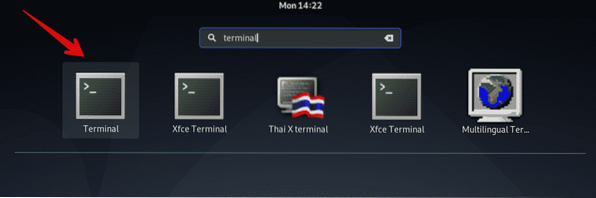
Użyj następującego polecenia, aby usunąć użytkownika z Debiana 10 Buster:
$ deluser nazwa użytkownikaNa przykład, jeśli chcesz usunąć użytkownika o nazwie „sam” ze swojego systemu, powyższe polecenie zostanie przekonwertowane na następującą postać:
$ deluser sam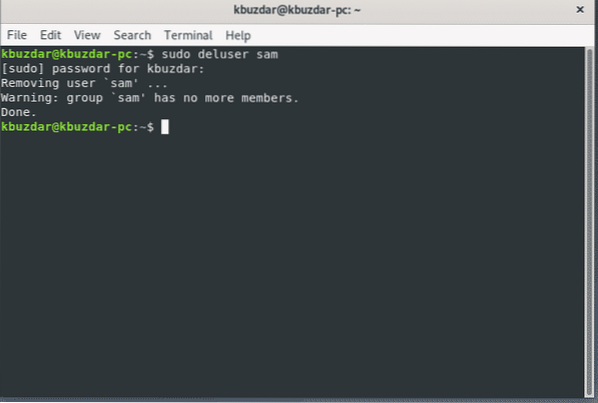
Usuń użytkownika i katalog
Aby usunąć użytkownika wraz z katalogiem użytkownika, wykonaj polecenie „deluser” z terminem „-remove-home”.
$ sudo deluser --remove-home nazwa-użytkownika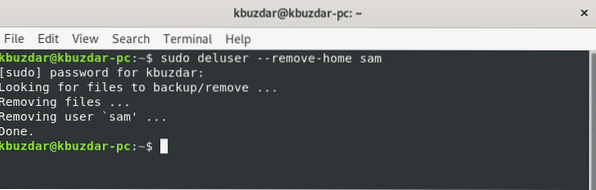
Usuń użytkownika i wszystkie powiązane pliki
Aby usunąć użytkownika wraz ze wszystkimi plikami powiązanymi z tym użytkownikiem, użyj polecenia „deluser” z terminem „-remove-all-files”.
$ sudo deluser --remove-all-files nazwa-użytkownika
Zastąp termin „nazwa użytkownika” nazwą użytkownika, którego chcesz usunąć.
Usuń użytkownika z pliku sudoer
Jeśli usunąłeś administratora w Debianie 10, może istnieć szansa, że wpis użytkownika pozostanie w pliku sudoers.
Tak więc, aby usunąć użytkownika z pliku sudoers, uruchom następujące polecenie „visudo”:
$ sudo visudoMożesz wyszukać odpowiedniego użytkownika, którego usunąłeś, i usunąć linię użytkownika za pomocą następującego polecenia:
nazwa-użytkownika ALL=(WSZYSTKO:WSZYSTKO) WSZYSTKOZastąp termin „nazwa użytkownika” nazwą użytkownika, którego chcesz usunąć. Zapisz plik i upewnij się, że ten użytkownik nie jest już członkiem grupy sudo.
Metoda 2: Usuwanie użytkownika z pulpitu Gnome
W tej metodzie możesz usunąć użytkowników z systemu za pomocą graficznego pulpitu Gnome. Aby usunąć użytkownika za pomocą GUI, kliknij znak strzałki w prawym górnym rogu pulpitu w Debian 10 Buster, a zobaczysz rozwijane menu w rogu pulpitu. Kliknij ikonę „Ustawienia” z dostępnych pozycji menu rozwijanego.
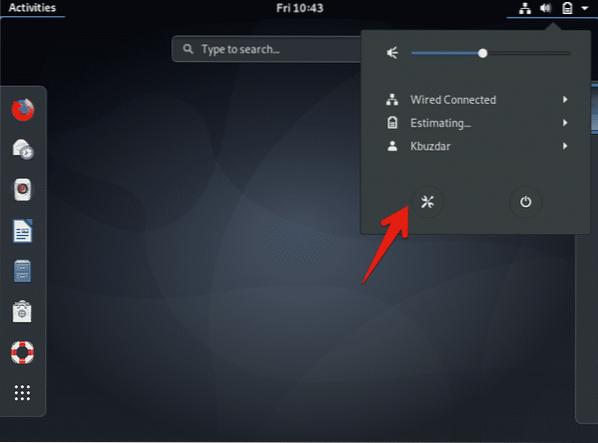
Na pulpicie zostanie wyświetlone następujące okno. Kliknij ikonę wyszukiwania w lewym rogu okna wyświetlania i wpisz słowo kluczowe „użytkownicy” w pasku wyszukiwania.
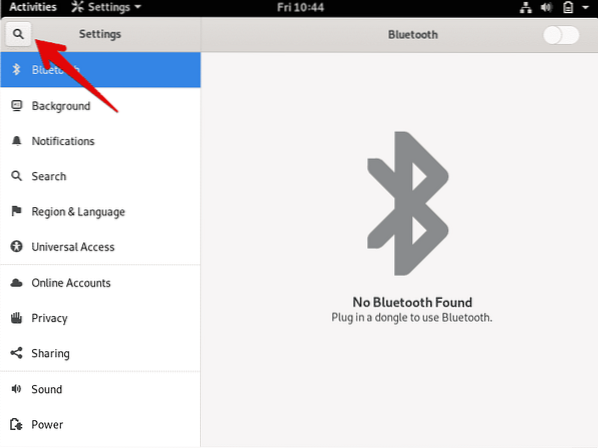
Następnie kliknij ikonę „Użytkownicy” w oknie wyświetlacza, jak pokazano poniżej:
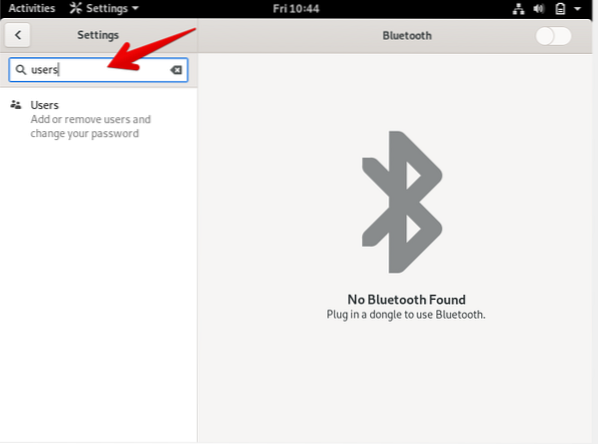
W systemie zostanie wyświetlone następujące okno. Aby usunąć użytkownika, musisz odblokować bieżącego użytkownika w celu weryfikacji. Kliknij przycisk w prawym górnym rogu, „Odblokuj.'
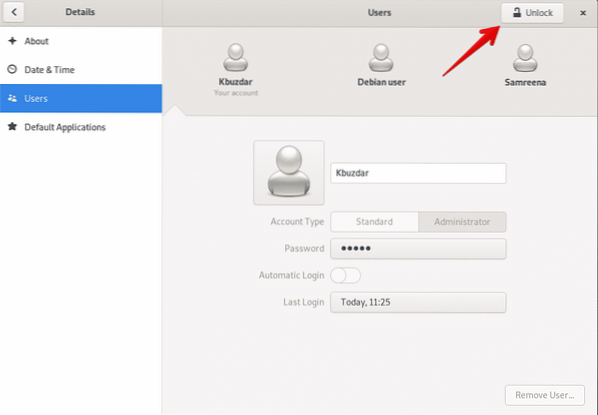
Na ekranie pojawi się następujący komunikat:. Tutaj wprowadzisz aktualne hasło administratora w celu uwierzytelnienia. Wprowadź hasło i kliknij przycisk „Uwierzytelnij”.
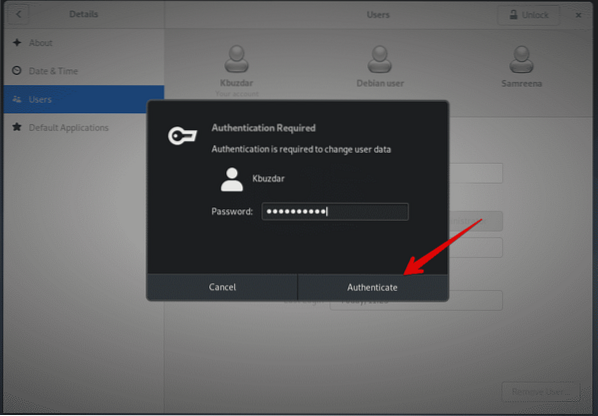
Na ekranie pojawi się następujące okno. Możesz teraz usunąć użytkownika z systemu. Kliknij użytkownika, którego chcesz usunąć z systemu. Tutaj nazwa użytkownika „Użytkownik Debiana” zostanie usunięta. '
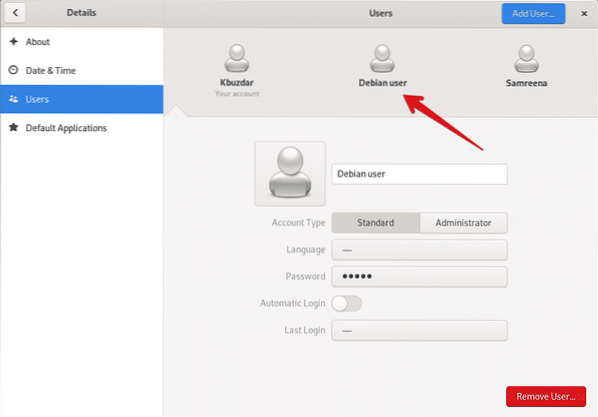
Następnie wybierz „Usuń użytkownika” z następującego okna wyświetlania:
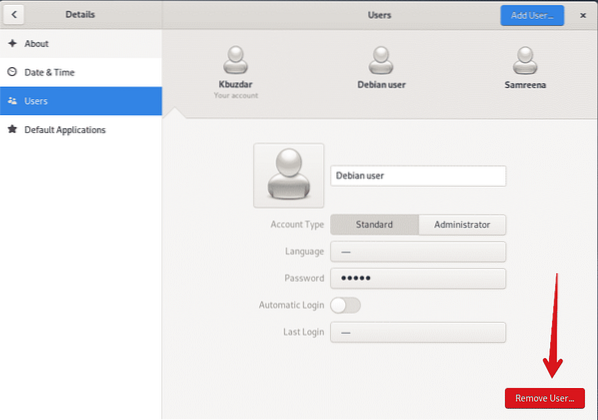
Po kliknięciu przycisku „Usuń użytkownika” na ekranie pojawi się następujące okno dialogowe z pytaniem, czy chcesz usunąć wszystkie pliki powiązane z tym użytkownikiem, czy zachować je w systemie. Aby usunąć użytkownika i powiązane pliki, kliknij „Usuń pliki.' Teraz użytkownik został pomyślnie usunięty z twojego systemu.
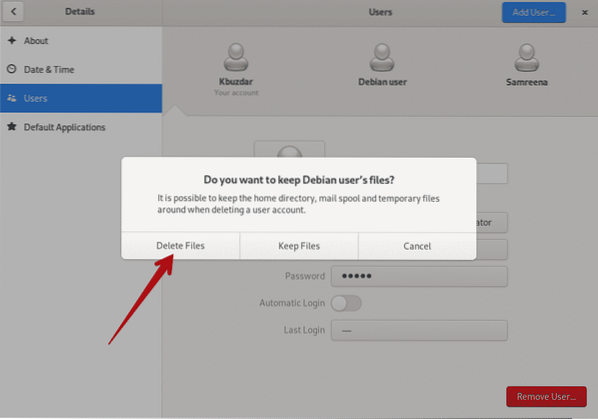
Użytkownik 'Debian user' został usunięty, jak widać w następującym oknie wyświetlacza:
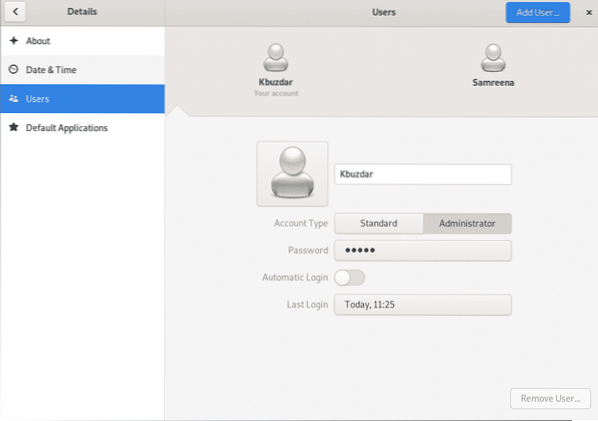
Wniosek
W tym artykule dowiedziałeś się, jak usuwać użytkowników z Debiana 10 Buster za pomocą dwóch różnych metod: wiersza poleceń i GUI. Co więcej, dowiedziałeś się również, jak usuwać użytkowników z pliku sudoer, a także jak usuwać wszystkie pliki powiązane z użytkownikiem. Możesz poznać więcej poleceń związanych z zarządzaniem użytkownikami w Debianie 10. Mam nadzieję, że ten artykuł okazał się przydatny dla Twoich potrzeb.
 Phenquestions
Phenquestions


